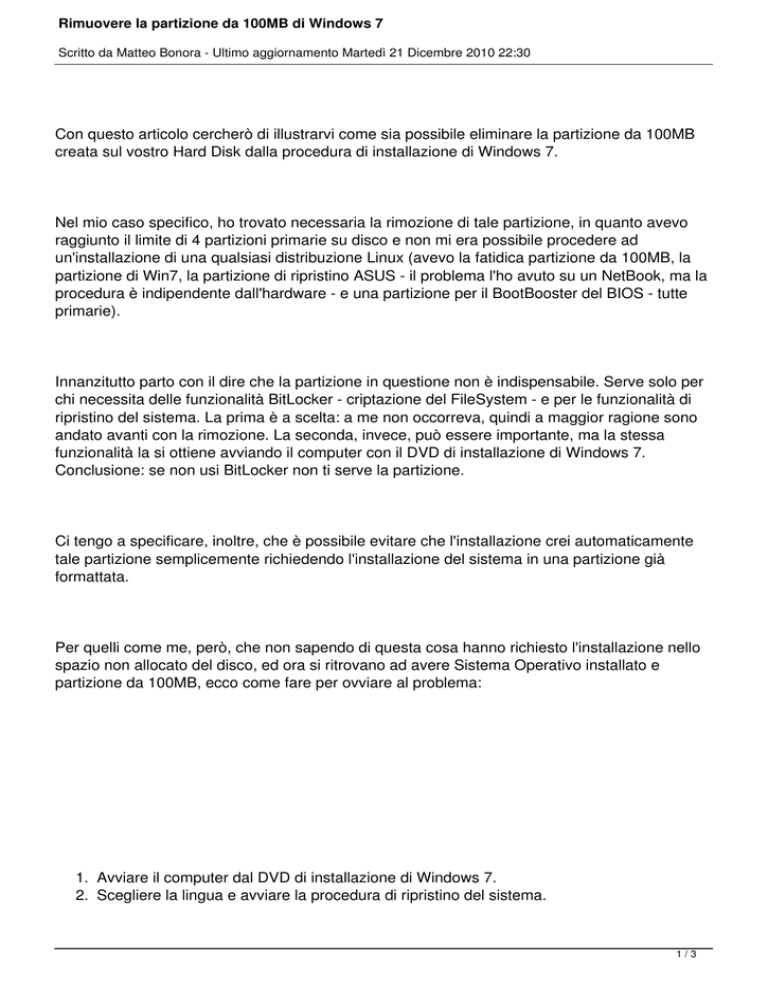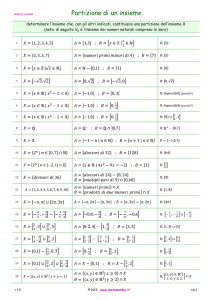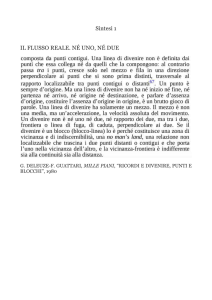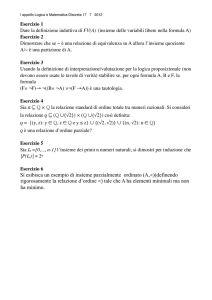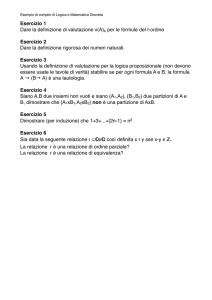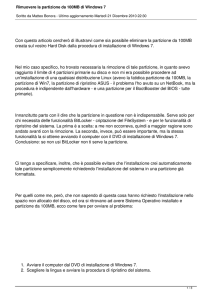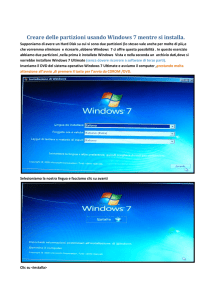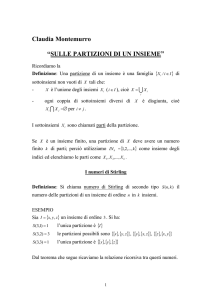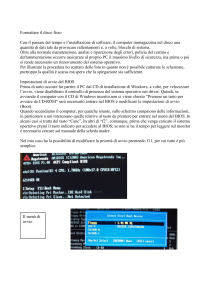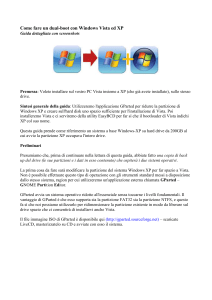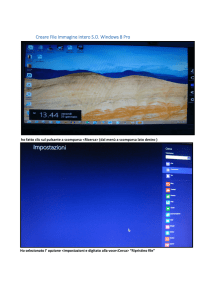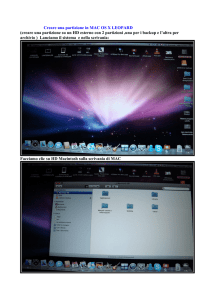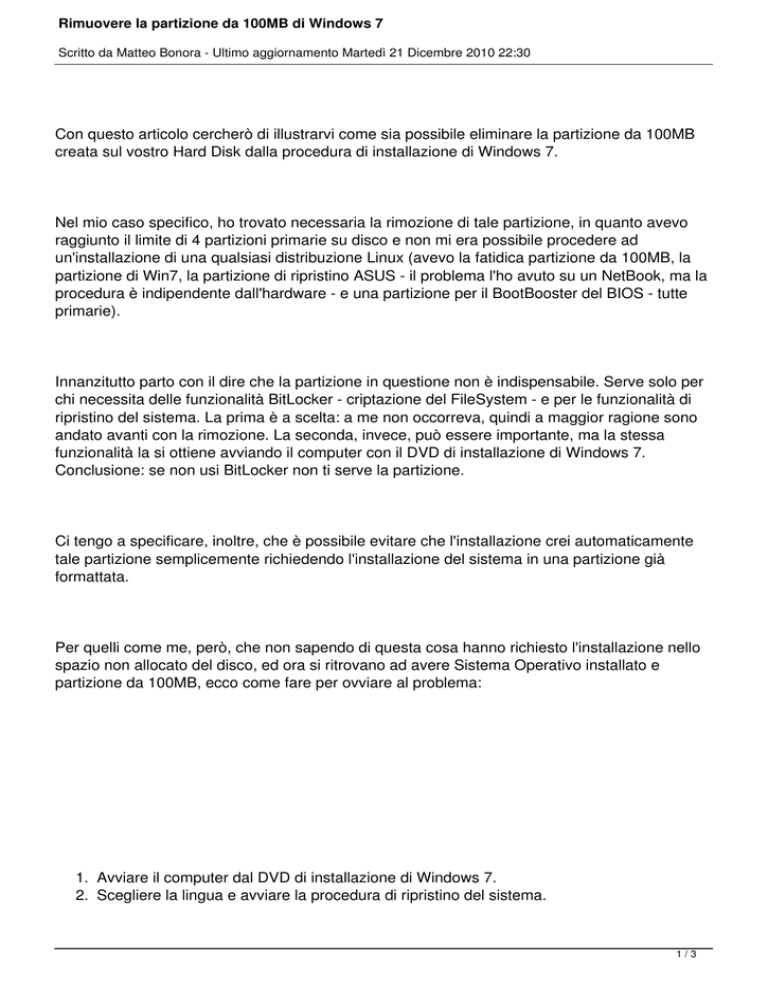
Rimuovere la partizione da 100MB di Windows 7
Scritto da Matteo Bonora - Ultimo aggiornamento Martedì 21 Dicembre 2010 22:30
Con questo articolo cercherò di illustrarvi come sia possibile eliminare la partizione da 100MB
creata sul vostro Hard Disk dalla procedura di installazione di Windows 7.
Nel mio caso specifico, ho trovato necessaria la rimozione di tale partizione, in quanto avevo
raggiunto il limite di 4 partizioni primarie su disco e non mi era possibile procedere ad
un'installazione di una qualsiasi distribuzione Linux (avevo la fatidica partizione da 100MB, la
partizione di Win7, la partizione di ripristino ASUS - il problema l'ho avuto su un NetBook, ma la
procedura è indipendente dall'hardware - e una partizione per il BootBooster del BIOS - tutte
primarie).
Innanzitutto parto con il dire che la partizione in questione non è indispensabile. Serve solo per
chi necessita delle funzionalità BitLocker - criptazione del FileSystem - e per le funzionalità di
ripristino del sistema. La prima è a scelta: a me non occorreva, quindi a maggior ragione sono
andato avanti con la rimozione. La seconda, invece, può essere importante, ma la stessa
funzionalità la si ottiene avviando il computer con il DVD di installazione di Windows 7.
Conclusione: se non usi BitLocker non ti serve la partizione.
Ci tengo a specificare, inoltre, che è possibile evitare che l'installazione crei automaticamente
tale partizione semplicemente richiedendo l'installazione del sistema in una partizione già
formattata.
Per quelli come me, però, che non sapendo di questa cosa hanno richiesto l'installazione nello
spazio non allocato del disco, ed ora si ritrovano ad avere Sistema Operativo installato e
partizione da 100MB, ecco come fare per ovviare al problema:
1. Avviare il computer dal DVD di installazione di Windows 7.
2. Scegliere la lingua e avviare la procedura di ripristino del sistema.
1/3
Rimuovere la partizione da 100MB di Windows 7
Scritto da Matteo Bonora - Ultimo aggiornamento Martedì 21 Dicembre 2010 22:30
3. Una volta giunti al pannello della procedura di ripristino, scegliere di aprire un prompt.
4. All'interno del prompt, digitare quanto segue:
- DISKPART [Avvia il gestore delle partizioni]
- LIST DISK [Mostra una lista dei dischi rigidi presenti sul computer]
- SEL DISK X [Dove X va sostituita al numero del HDD che contiene il sistema operativo e
la partizione che vogliamo eliminare]
- LIST PART [Mostra un elenco delle partizioni presenti nel disco selezionato al punto
precedente]
- SEL PART Y [Dove Y va sostituita al numero della partizione da 100MB che vogliamo
eliminare]
- DELETE PARTITION [Procede con l'eliminazione della partizione]
- SEL PART Z [Dove Z va sostituita al numero della partizione che contiene il Sistema
Operativo Win7]
- ACTIVE [Rende attiva, e quindi bootabile, la partizione di Windows]
- EXTEND FILESYSTEM [Tenta di estendere la partizione di Windows in modo da coprire
lo spazio non allocato della partizione da 100MB eliminata precedentemente]
- DETAIL DISK [Mostra un elenco dei volumi con la rispettiva lettera di unità - in questa
fase memorizzare quale lettera di unità ha la partizione di Windows - nel mio caso era D:]
- EXIT [Esce dal gestore partizioni Diskpart]
- BCDBOOT D:WINDOWS /s D: /l it-IT [Ripristina i file di avvio del Sistema Operativo - il
comando è scritto supponendo che D: sia la lettera di unità vista al punto precedente - in caso
contrario sostituire D: con la vostra lettera]
- BOOTSECT /nt60 D: [Aggiorna il codice di avvio principale per renderlo compatibile con
BOOTMGR]
- EXIT [Uscite dal prompt e tornate alla schermata del tool di ripristino di sistema]
1. Riavviate il computer e rimuovete il DVD di installazione di Windows 7.
2. Complimenti! Avete un HDD con Windows 7 funzionante ed una partizione da 100MB in
meno!
Se l'operazione di estensione della partizione di Windows non è andata a buon fine, potete
tentarla attraverso uno degli innumerevoli software per il partizionamento degli Hard Disk.
Spero che questa guida possa esservi utile come è stato per me lo scriverla ed utilizzarla!
N.B.
2/3
Rimuovere la partizione da 100MB di Windows 7
Scritto da Matteo Bonora - Ultimo aggiornamento Martedì 21 Dicembre 2010 22:30
Non mi assumo responsabilità di nessun tipo per eventuali danni o perdite di dati causate
dall'utilizzo di questa guida. I punti di questa guida sono stati provati da me personalmente e nel
mio caso specifico ha funzionato senza problemi di nessun genere, ma non posso assicurare lo
stesso per ogni sistema.
3/3